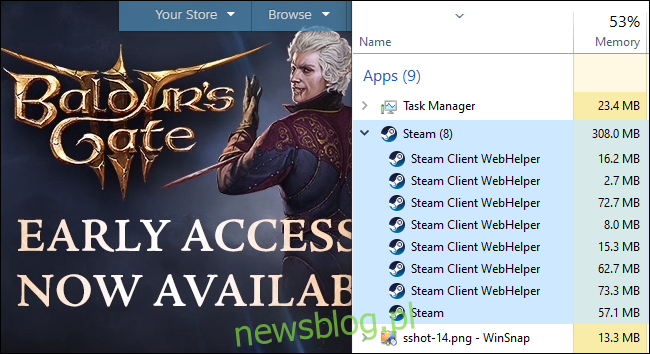Chcesz mieć lekką obsługę Steam, niż nie zużywać 400 MB pamięci RAM tylko do wyświetlania biblioteki gier? Pokażemy Ci, jak zmniejszyć zużycie pamięci RAM do fajnych 60 MB i uzyskać bardziej minimalnego klienta Steam.
Spis treści:
Co to jest WebHelper klienta Steam?
Parowypodobnie jak wiele innych nowoczesnych aplikacji ma wbudowaną przeglądarkę internetową. Ta wbudowana przeglądarka internetowa nosi nazwę „Steam Client WebHelper” (steamwebhelper.exe).
Kiedy uruchamiasz Steam, zwykle uruchamia on wiele procesów WebHelpera w tle – policzyliśmy siedem. Są one używane do wyświetlania Sklepu Steam, społeczności, a nawet biblioteki gier.
Ale co by było, gdybyś mógł pozbyć się procesów WebHelpera Steam? Cóż, możesz – z ukrytą opcją wiersza poleceń.
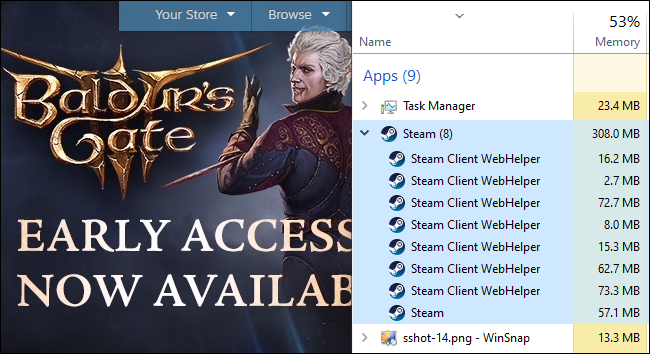
Uruchamianie Steam bez Steam WebHelper
Po pierwsze, jeśli masz otwarty Steam, musisz go zamknąć, klikając Steam> Zakończ.
Aby uruchomić Steam w ten sposób, musisz znać lokalizację pliku steam.exe na swoim komputerze. Na 64-bitowym komputerze z systemem Windows jest zwykle domyślnie instalowany w C: Program Files (x86) Steamsteam.exe. Jeśli zainstalowałeś Steam w innej lokalizacji, użyj tej lokalizacji w poniższym poleceniu.
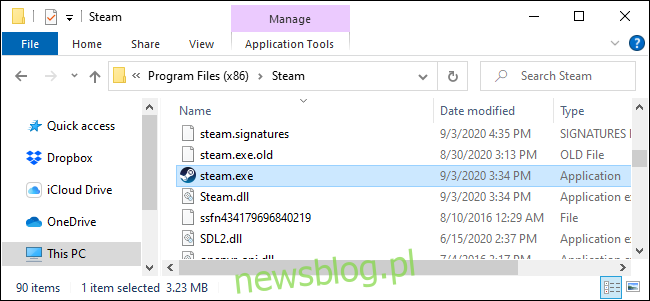
Aby uruchomić Steam bez składników przeglądarki internetowej, musisz uruchomić Steam z opcją wiersza poleceń -no-browser. Pomocne jest również uruchomienie Steam w trybie małym, do którego normalnie można uzyskać dostęp, klikając Widok> Tryb mały w Steam.
Aby uruchomić Steam z tymi opcjami, naciśnij Windows + R, aby otworzyć okno dialogowe Uruchom. Skopiuj i wklej następujący tekst do okna dialogowego Uruchom (zakładając, że Steam jest zainstalowany w domyślnej lokalizacji) i naciśnij „Enter” lub kliknij „OK”:
"C:Program Files (x86)Steamsteam.exe" -no-browser +open steam://open/minigameslist
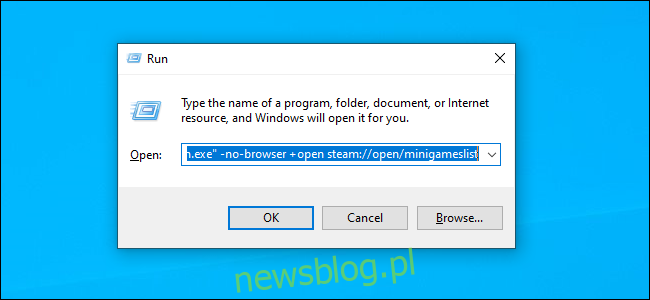
Steam uruchomi się w trybie małym bez żadnych składników przeglądarki internetowej. Jeśli spojrzysz na swojego Menedżera zadań, prawdopodobnie zobaczysz, że używa 60 MB pamięci RAM – lub mniej.
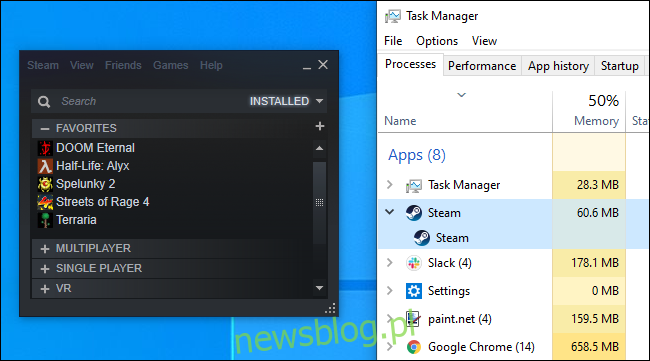
Możesz kliknąć Widok> Tryb duży, aby wyświetlić normalny interfejs Steam, ale zobaczysz tylko komunikat informujący, że przeglądarka Steam jest wyłączona.
(Możesz kliknąć Widok> Tryb mały, aby korzystać ze Steam w bardziej minimalnym widoku, nawet gdy przeglądarka jest włączona – jednak procesy Steam WebHelper będą nadal działały w tle i nie zobaczysz oszczędności pamięci RAM).
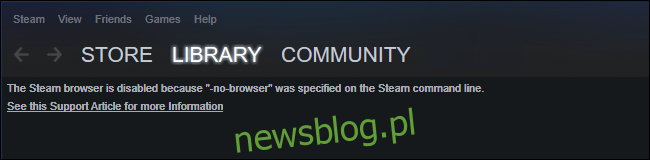
Co działa bez przeglądarki, a co nie
Od października 2020 r. Mały tryb Steam działa bardzo dobrze z wyłączoną przeglądarką – w większości przypadków. Możesz przeglądać swoją bibliotekę gier, instalować gry i je uruchamiać. Możesz uzyskać dostęp do wszystkich normalnych ustawień Steam. Możesz nawet używać Steam w trybie offline.
Brakuje jednej dużej funkcji: w rzeczywistości nie można odinstalować gry przy wyłączonej przeglądarce. (Możesz jednak instalować gry.)
Nie możesz również wyświetlać swoich osiągnięć, uzyskiwać dostępu do innych funkcji społecznościowych ani przeglądać sklepu i kupować gier przy wyłączonej przeglądarce. Nadal możesz jednak uzyskać dostęp do sklepu Steam i stron społeczności, logując się na stronie Steam w normalnej przeglądarce internetowej.
Przywracanie przeglądarki Steam
Aby odzyskać przeglądarkę, zamknij Steam, klikając Steam> Zakończ, a następnie uruchom Steam za pomocą zwykłego skrótu na pulpicie. Steam uruchomi się z przeglądarką, o ile nie uruchomisz go z opcją -no-browser.
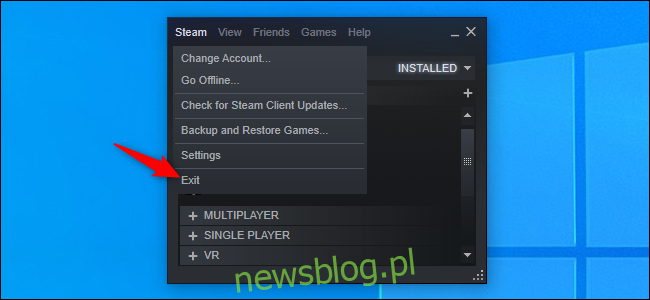 Tworzenie skrótu uruchamiającego Steam bez przeglądarki
Tworzenie skrótu uruchamiającego Steam bez przeglądarki
Jeśli wolisz ten tryb, możesz utworzyć skrót, który uruchamia Steam bez przeglądarki.
Na przykład, jeśli masz przypięty Steam do paska zadań, kliknij prawym przyciskiem myszy ikonę Steam na pasku zadań, kliknij prawym przyciskiem myszy „Steam Client Bootstrapper” i wybierz „Właściwości”.
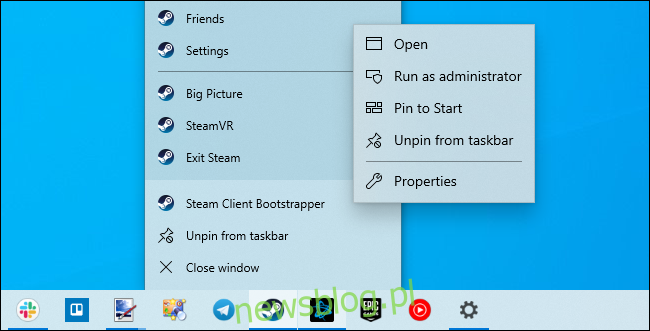
W polu Cel dodaj spację, a po niej:
-no-browser +open steam://open/minigameslist
Zakładając, że masz zainstalowany Steam w swoim domyślnym folderze w systemie, powinno wyglądać jak polecenie użyte w polu Uruchom:
"C:Program Files (x86)Steamsteam.exe" -no-browser +open steam://open/minigameslist
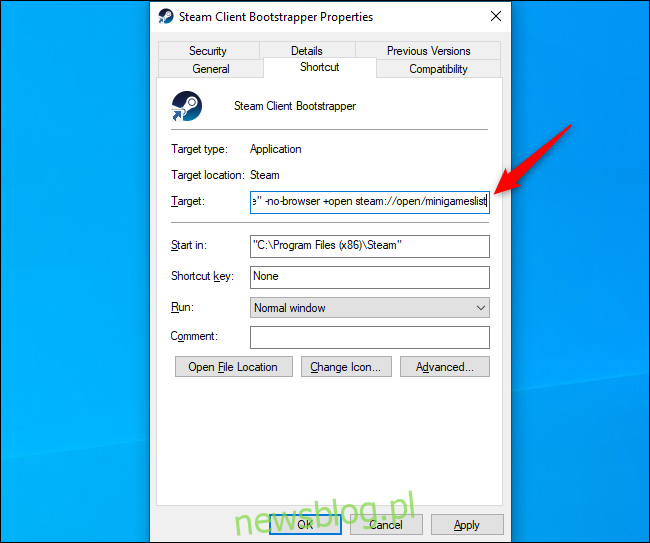
Teraz, gdy uruchomisz Steam z paska zadań, uzyskasz lżejsze, minimalne wrażenia. Jeśli chcesz odinstalować grę lub skorzystać z innych funkcji przeglądarki Steam, możesz wyjść ze Steam (Steam> Zakończ), a następnie uruchomić Steam za pomocą innego skrótu – na przykład skrótu Steam w menu Start.
Aby cofnąć zmianę, po prostu otwórz okno właściwości skrótu Steam i usuń tekst dodany do pola Cel. Powinien po prostu wyglądać następująco:
"C:Program Files (x86)Steamsteam.exe"
Jasne, kilkaset megabajtów pamięci RAM to nic wielkiego na nowoczesnym komputerze do gier. Ale jeśli szukasz sposobu na zwolnienie pamięci RAM podczas grania, jest to łatwe.